아이폰 폰트 변경방법
아이폰의 폰트의 크기를 조정하거나 볼드체로 만들 수 있는 방법을 익혀보자. 안타깝게도 아이폰 시스템의 폰트를 내부 설정 혹은 앱 다운로드로 변경할 수 있는 방법은 없다. 아이폰의 폰트를 완전하게 다른 폰트로 변경하고 싶다면 아이폰 탈옥을 시도해야만 한다.
아이폰에서 텍스트 크기를 키우고 볼드체로 변경하기
아이폰 폰트변경방법 목차
1. 방법 이해하기
2. 아이폰 설정하기
3. 스크롤 내리고 디스플레이 및 발기 누르기
4. 테스트 크기 누르기
5. 슬라이더를 드래그해서 테스트 크기를 조절하기
6. 뒤로가기 버튼 누르기
7. 원하는 볼드체로 변경하기
- 방법 이해하기
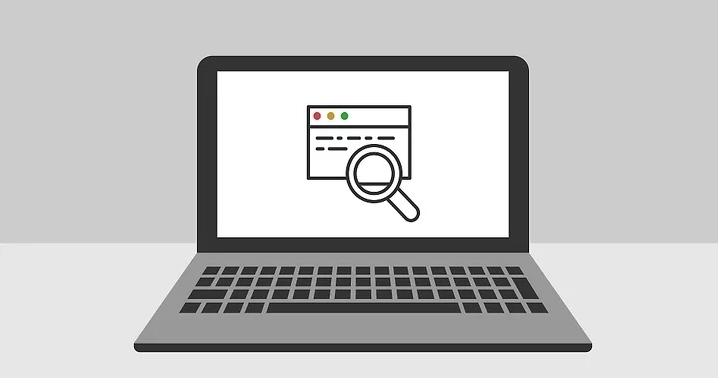
아이폰 내부 설정에 따라 테스트의 크기를 줄이거나 늘리고, 볼드체로 조정할 수 있다. 합법적으로 아이폰의 폰트를 변경할 수 있는 유일한 방법이다.
- 아이폰 설정하기
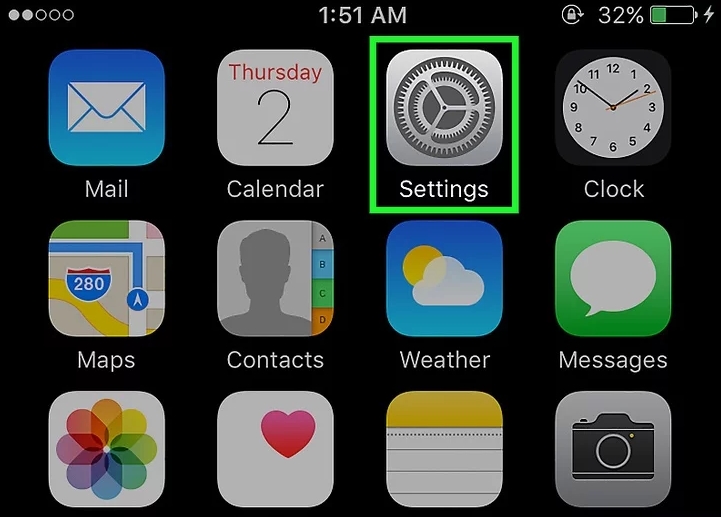
회색 박스에 기어가 있는 모양의 설정 앱을 누른다.
- 스크롤 내리고 디스플레이 및 발기 누르기

설정 페이지 상단 부근에서 디스플레이 및 발기를 누르면 텍스트 크기를 조절할 수 있는 디스플레이 설정이 나타난다.
- 테스트 크기 누르기
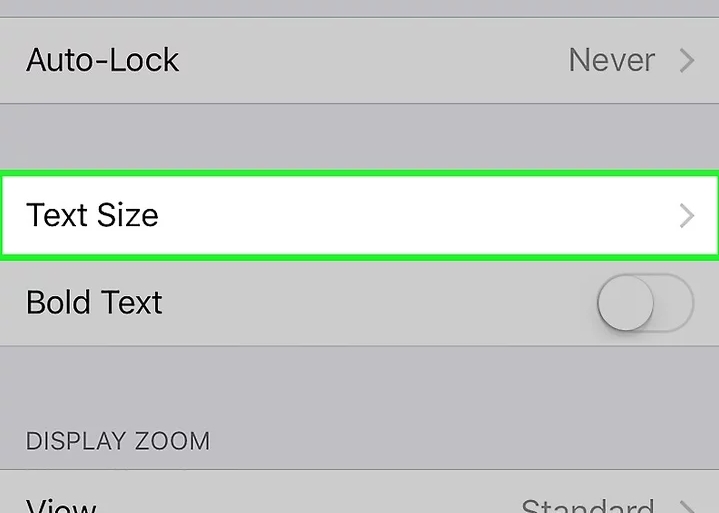
화면 중앙 부근에 있는 테스트 크기를 누르면 슬라이더가 있는 새로운 페이지가 열린다.
- 슬라이더를 드래그해서 테스트 크기를 조절하기

슬라이더를 왼쪽으로 드래그하면 텍스트 크키가 기본보다 작아지며, 오른쪽으로 드래그하면 테스트 크기가 커진다. 화면에 변경된 테스트 크기를 미리보기로 확인할 수 있으며, 변경된 테스트 크기는 대부분의 애플 앱과 다른 인기있는 앱에도 적용된다.
* 앱이 다이나믹 타입을 지원하지 않으면, 앱 내의 폰트 크기가 변경되지 않는다
- 뒤로가기 버튼 누르기

화면의 자측 상단 코너에서 뒤로가기 버튼을 누르면 변경 사항이 저장되고, 선택한 폰트 크키가 설정 앱에 바로 적용되는것을 확인할 수 있다.
- 원하는 볼드체로 변경하기
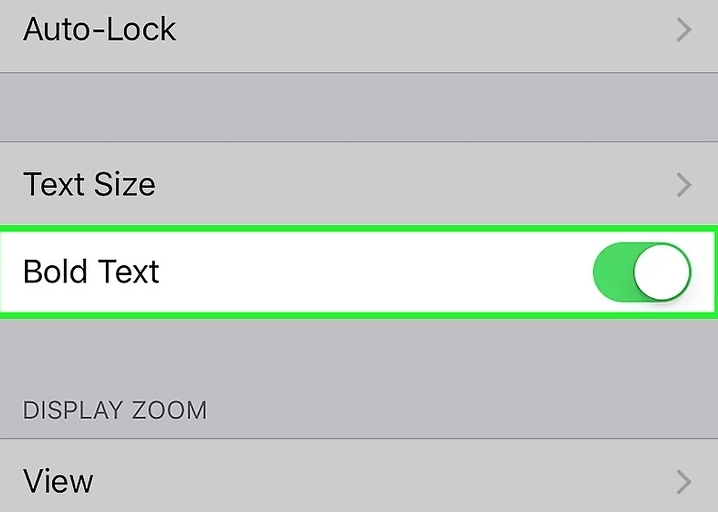
흰색의 "볼드체 테스트" 스위치를 누르고, 다음 메뉴가 나타나면 계속을 누른다. 아이폰이 재시작된 후 볼드체로 텍스트가 변경된다.
* 아이폰의 테스트가 이미 볼드체로 설정되었다면 스위치가 초록색으로 나타난다. 다시 스위치를 누르면 볼드체 효과를 제거할 수 있다.